windows7旗舰版正版32位系统安装教程
- 分类:Win7 教程 回答于: 2018年12月01日 14:10:01
微软公司已经正式宣布对windows xp系统停止更新,所以网友们基本都涌向了windows7中旗舰版的正版32位系统。为了让网友们都能成功安装windows7旗舰版正版32位系统,小编特意跟大神同事索要了安装系统教程。下面就把索要的windows7旗舰版正版32位系统安装教程提供给大家。
首先要做的就是下载系统镜像和工具,我分享的网盘中,有两个文件夹,一个是32位的系统,一个是64位的系统。至于要下载哪个,简单的区分就是看你的电脑内存,4G以上的内存建议下载64位操作系统,4G以下内存建议下载32位操作系统。
因为软件Onekey ghost需要区分操作系统位数,如果不确定自己的电脑目前操作系统的位数,建议下载工具软件备份中的两个文件以待备用,其中一个不能运行就双击另外一个。另外,如果是32位系统换成64位系统就需要下载32位的Onekeyghost,不是这种情况的话就不用管。
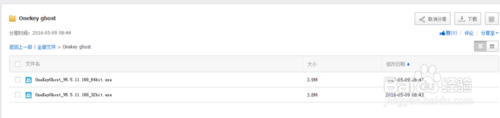
windows7旗舰版正版32位系统安装教程图一
然后就可以根据自己的需要选择下载32位或者64位操作系统文件(下图即为64位系统下载界面)。
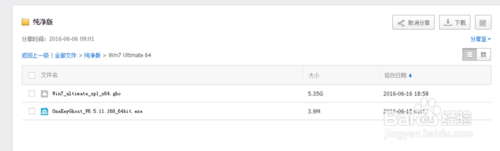
windows7旗舰版正版32位系统安装教程图二
下载完成之后,直接将下载的文件放在任何一个盘符(优盘也行)的根目录之下,也就是进入磁盘的那个位置(如图中所示的那种就是F盘的根目录)。

windows7旗舰版正版32位系统安装教程图三
然后双击OneKeyGhost_V6.5.11.168,然后在跳出的界面直接点击确定(不要更改其他设置),然后再接下来的小窗口中选择是。
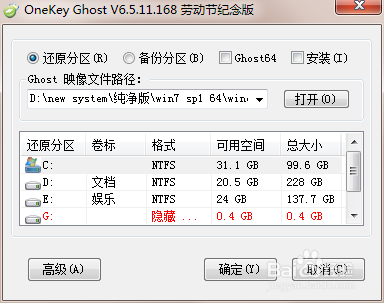
windows7旗舰版正版32位系统安装教程图四
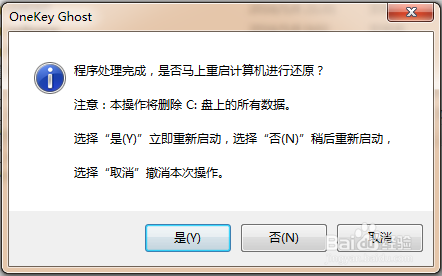
windows7旗舰版正版32位系统安装教程图五
接下来电脑就会重启,然后就会进入自动安装系统操作,重启几次之后新的操作系统就安装完成了。windows纯净版系统安装完成,贴心的小编还帮网友们准备了win7重装系统教程,不会重装系统的网友可以参考下。
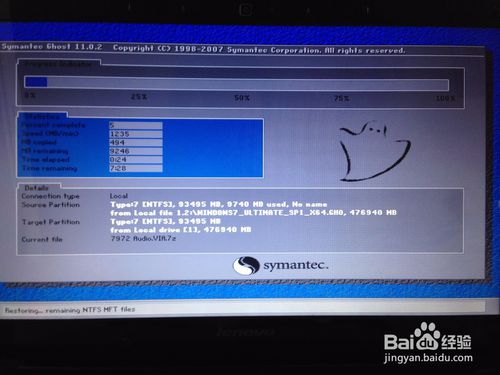
windows7旗舰版正版32位系统安装教程图六
以上的全部内容就是小编为网友们带来的windows7旗舰版正版32位系统安装教程,网友在安装windows7中旗舰版的正版32位的过程中不用担心文件损坏或者是其他问题,如果文件损坏,系统安装将不会继续进行下去。在安装过程中遇到任何问题,都可以来咨询小编。
 有用
26
有用
26


 小白系统
小白系统


 1000
1000 1000
1000 1000
1000 1000
1000 1000
1000 1000
1000 1000
1000 1000
1000 1000
1000 1000
1000猜您喜欢
- win7系统一键还原安装方法图解..2017/09/16
- 展示如何一键重装win7系统2019/03/19
- 虚拟内存不足,小编教你系统总是提示虚..2018/07/06
- 台式机光驱装win7系统教程详细图文版..2021/03/30
- win7旗舰版和家庭普通版什么区别..2022/11/09
- win7镜像怎么安装2023/01/27
相关推荐
- 驱动器未就绪,小编教你Win7系统弹出“..2018/06/19
- win7电脑不能开机怎么办,怎么处理?..2023/01/17
- 如何查看隐藏文件,小编教你怎么如何查..2018/06/20
- 下载好win7怎么安装系统教程..2022/06/14
- 电脑如何在家自己重装系统win7..2023/04/17
- 如何完成win7系统安装?2022/08/16

















